
Πρακτικά καθημερινά παρακολουθούμε βίντεο ή ακούμε μουσική στον υπολογιστή μας των Windows 10. Επομένως, είναι σημαντικό να έχουμε την καλύτερη δυνατή ποιότητα ήχου διαθέσιμη. Δεδομένου ότι με αυτόν τον τρόπο η εμπειρία θα είναι πολύ καλύτερη. Το καλό είναι ότι τα ίδια τα Windows 10 μας δίνουν μερικά επιλογές για τη βελτίωση της ποιότητας του ήχου Με απλό τρόπο.
Επομένως, παρακάτω θα σας δείξουμε τα βήματα που πρέπει να ακολουθήσετε για να το κάνετε βελτιώσουμε την ποιότητα του ήχου στον υπολογιστή μας. Είναι πολύ απλά πράγματα να κάνουμε. Ωστόσο, η αλήθεια είναι ότι στο τέλος, ένα μεγάλο μέρος της ποιότητας του ήχου θα εξαρτηθεί από την κάρτα ήχου μας.
Αλλά αυτή η επιλογή που μας προσφέρει τα Windows 10 είναι πάντα μια καλή βοήθεια. Από αυτόν τον τρόπο πετυχαίνουμε ότι η ποιότητα είναι κάτι καλύτερο. Άρα δεν μας κοστίζει τίποτα για να το ενεργοποιήσουμε και ίσως έτσι θα βιώσουμε μια αλλαγή προς το καλύτερο. Επειδή αυτή η αλλαγή είναι ανεξάρτητο από την κάρτα ήχου χρησιμοποιήστε τον υπολογιστή σας.

Το πρώτο πράγμα που πρέπει να κάνουμε είναι εντοπίστε το εικονίδιο ηχείου στη γραμμή εργασιών. Το πιο φυσιολογικό είναι ότι βρίσκεται στο κάτω δεξί μέρος της οθόνης. Ακριβώς δίπλα στην ημερομηνία και την ώρα. Κάνουμε κλικ σε αυτό το εικονίδιο με το δεξί πλήκτρο του ποντικιού. Ανοίγει ένα μενού με πολλές επιλογές και κάνουμε κλικ σε αυτόν που ονομάζεται ήχος. Στη συνέχεια, ανοίγει ένα παράθυρο όπως αυτό που βλέπετε παραπάνω.
Μπορούμε να δούμε ότι έχουμε πολλές επιλογές στην κορυφή. Αυτό που μας ενδιαφέρει σε αυτήν την περίπτωση είναι η αναπαραγωγή, που είναι το πρώτο από αυτά. Επομένως, κάνουμε κλικ σε αυτό και παίρνουμε πολλές επιλογές ή ίσως μία, ανάλογα με τον υπολογιστή. Όμως, έχουμε πάντα το ηχείο, το οποίο πρέπει να επιλέξουμε. Κάνουμε κλικ με το δεξί κουμπί του υπολογιστή σε αυτήν την επιλογή και πηγαίνουμε στις ιδιότητες.
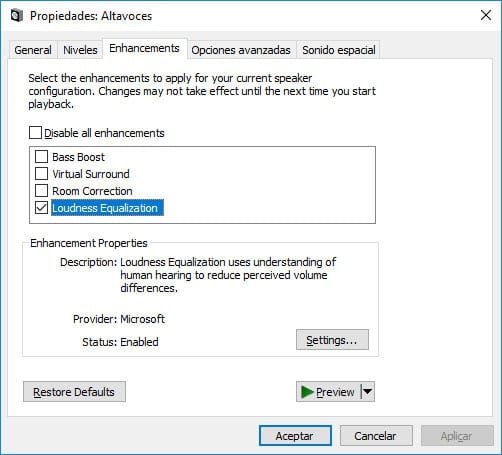
Μέσα στις ιδιότητες πρέπει να μεταβείτε στην επιλογή «βελτιώσεις». Εκεί βρίσκουμε μια επιλογή που ονομάζεται Εξισορρόπηση Loundess. Επιλέγοντας αυτό το πλαίσιο βελτιώνουμε τον ήχο των Windows 10. Επομένως, το μόνο που πρέπει να κάνουμε μετά τον έλεγχο του εν λόγω πλαισίου είναι να κάνουμε κλικ Εφαρμόστε και μετά αποδεχτείτε.
Όταν το κάνουμε αυτό μπορούμε να φύγουμε και η διαδικασία τελείωσε. Την επόμενη φορά που θα παίξουμε ένα βίντεο ή ήχο στα Windows 10, θα δούμε πώς έχει βελτιωθεί η ποιότητα του ήχου. Με έναν τρόπο που είναι πολύ εύκολο να επιτευχθεί.